Sommario
Questa esercitazione contiene istruzioni dettagliate su come scaricare legalmente un file ISO di Windows 10 dal sito Web di Microsoft per creare un supporto DVD di installazione di Windows 10, utilizzando lo strumento di creazione di supporti di Microsoft. Un DVD di installazione di Windows 10 avviabile può essere utilizzato per eseguire un'installazione pulita di Windows 10 o per riparare un computer basato su Windows 10.
Come scaricare l'ISO di Windows 10 e creare un DVD avviabile di Windows 10 con MCT.
Passo 1. Scaricare Media Creation Tool (MCT).
1. Andate sul sito Get Windows 10 Download e scegliete la voce Scarica subito lo strumento pulsante.

Passo 2. Utilizzare lo strumento di creazione supporti per aggiornare o scaricare Windows 10.
1. Eseguire il MediaCreationTool.exe .

2. Nella schermata successiva* scegliere Creare un supporto di installazione per un altro PC & stampa Avanti .
Note:
- Per eseguire un'installazione pulita di Windows 10, è necessario possedere un codice prodotto valido di Windows 10 per attivare Windows. Se si è acquistato un computer con Windows 10 preinstallato (sul quale il sistema operativo è stato preinstallato dal produttore del computer), il codice prodotto è memorizzato nel BIOS e verrà recuperato automaticamente (dal BIOS) durante l'installazione di Windows. Se attualmente si utilizza Windows 8.1 oWindows 7 SP1 (già attivato), e si desidera aggiornare il computer a Windows 10* selezionare " Aggiornate questo PC ora " nella schermata successiva e poi seguire le istruzioni sullo schermo per aggiornare il sistema operativo a Windows 10.
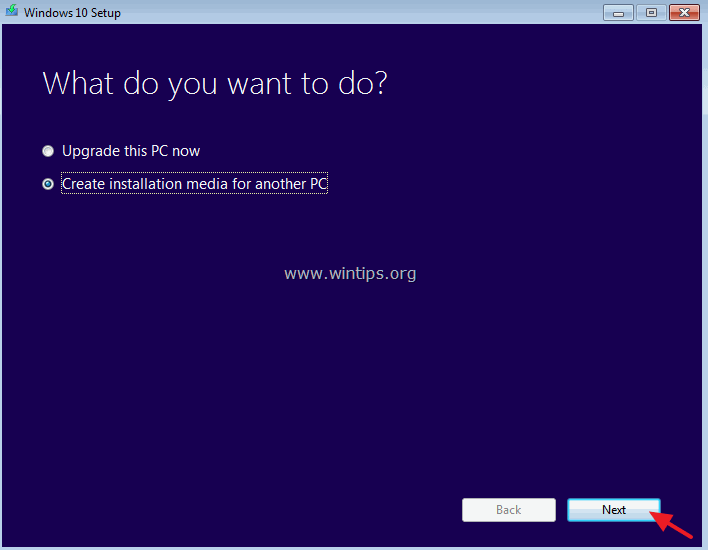
3. Scegliere l'edizione di Windows 10* che si desidera scaricare e fare clic su Avanti .
Note:
- Se si desidera installare Windows 10 sul PC attuale, lasciare l'opzione Utilizzare le opzioni consigliate per questo PC In questo caso lo strumento di creazione supporti creerà un disco di installazione di Windows 10 con la stessa lingua, edizione e architettura del PC corrente. Se si desidera installare Windows 10 su un PC, una lingua, un'edizione e un'architettura diversi, deselezionare l'opzione Utilizzare le opzioni consigliate per questo PC e quindi scegliere la lingua, l'edizione e l'architettura di Windows 10 che si desidera scaricare. **
** Per Windows 10 come edizione selezionata: questa opzione può installare sia l'edizione Casa e Pro (in base al codice prodotto).
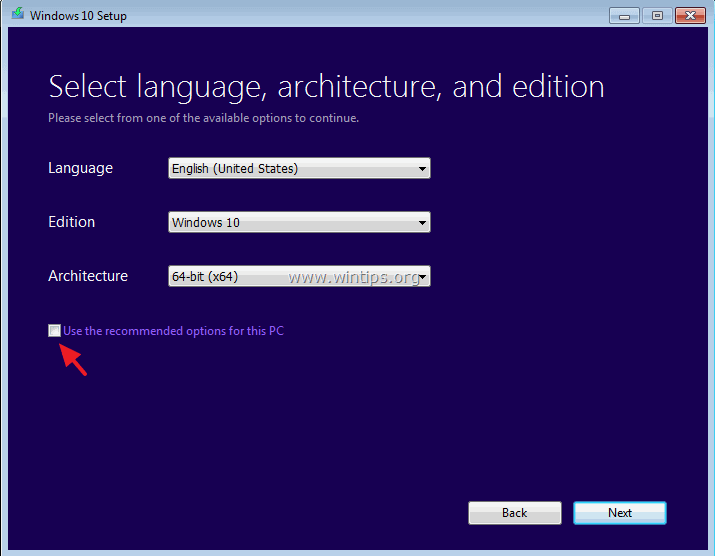
4. Assicurarsi di aver selezionato il supporto di installazione corretto da creare e premere OK .
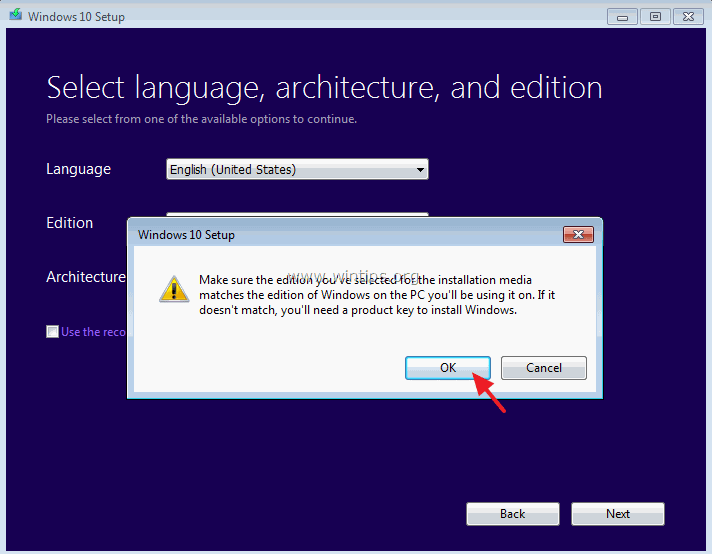
5. Nella schermata successiva scegliere l'opzione File ISO e fare clic su Il prossimo. *
Note:
- Selezionando File ISO Se si desidera creare un supporto di installazione USB di Windows 10, selezionare l'unità flash USB e seguire le istruzioni riportate in questo post: Come creare un disco USB di Windows 10 avviabile.
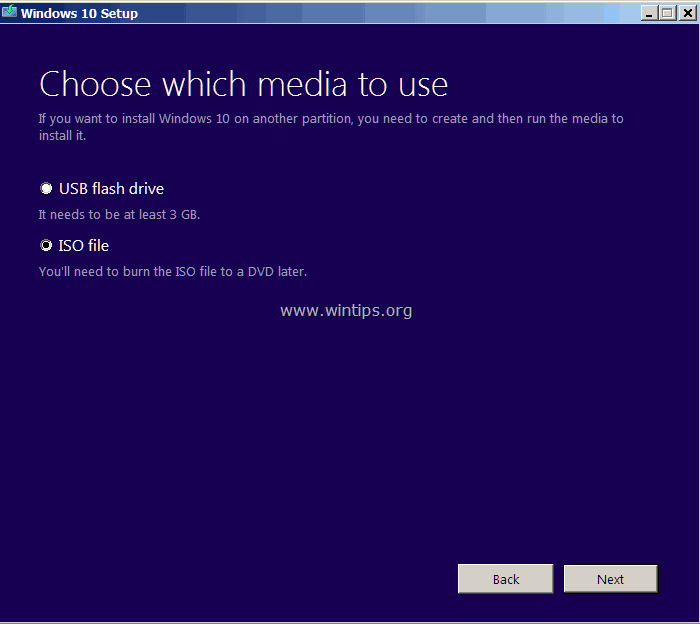
6. Scegliere la posizione di destinazione (dove il file ISO verrà salvato/archiviato) e premere Risparmiare.
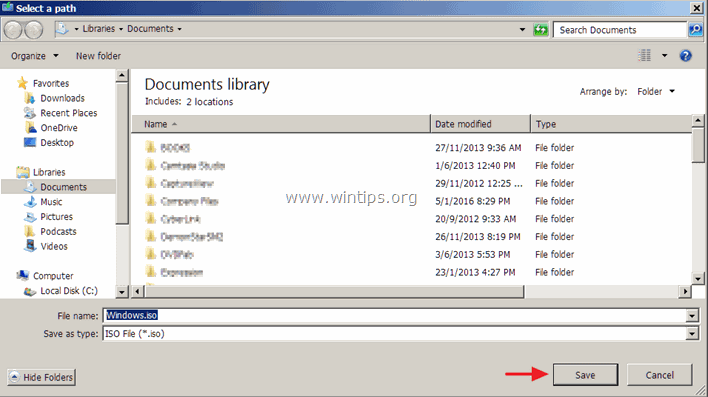
7. Quando il download dell'ISO di Windows 10 è stato completato, è possibile scaricare l'ISO di Windows 10:
- Cliccare Aprire il masterizzatore DVD e posizionare un disco DVD vuoto sul vassoio DVRW per creare immediatamente un disco DVD di installazione/riparazione di Windows 10 avviabile, oppure fare clic su Finitura È possibile utilizzare l'ISO di Windows 10 scaricata in qualsiasi momento per creare un disco USB o DVD di Windows 10 avviabile in un secondo momento, seguendo le istruzioni riportate in questi articoli:
- Come masterizzare (creare) un DVD o CD da un file immagine ISO.Come creare un disco USB avviabile di Windows 10 da un file ISO di Windows 10.
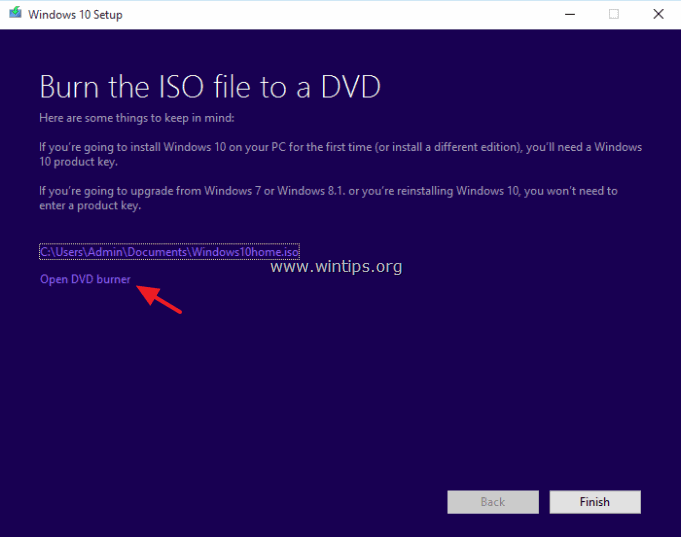
Ecco fatto!

Andy Davis
Il blog di un amministratore di sistema su Windows





